Herstellen einer Verbindung mit Connected Field Service
Jetzt, da Sie eine Azure-Anwendung IoT Central erstellt haben, sehen wir uns an, wie wir dies mit dem Connected Field Service verbinden können. Um dies zu erreichen, werden wir die Power Automate-Konnektoren zum Registrieren von Geräten und Auslösen von Warnungen mit Dynamics 365 verwenden.
Power Automate
Normalerweise können Sie mit einer Connected Field Service-Lösung die Kundenanlage erstellen und dann das Gerät registrieren. Sie können dieselbe Aufgabe Power Automate durch Erstellen eines ausgewählten Datensatzflusses erfüllen. Das heißt, Sie wählen entweder die Kundenanlage aus der Liste aus oder führen den Flow von einem bestimmten Kundenanlagendatensatz aus. Der Flow verwendet den IoT Central-Konnektor, um das Gerät bei IoT Central zu registrieren (und auch in der eingebetteten IoT-Hubinstanz). Das Folgende ist der Flow, den Sie in der nächsten Einheit erstellen, um die Registrierung durchzuführen.
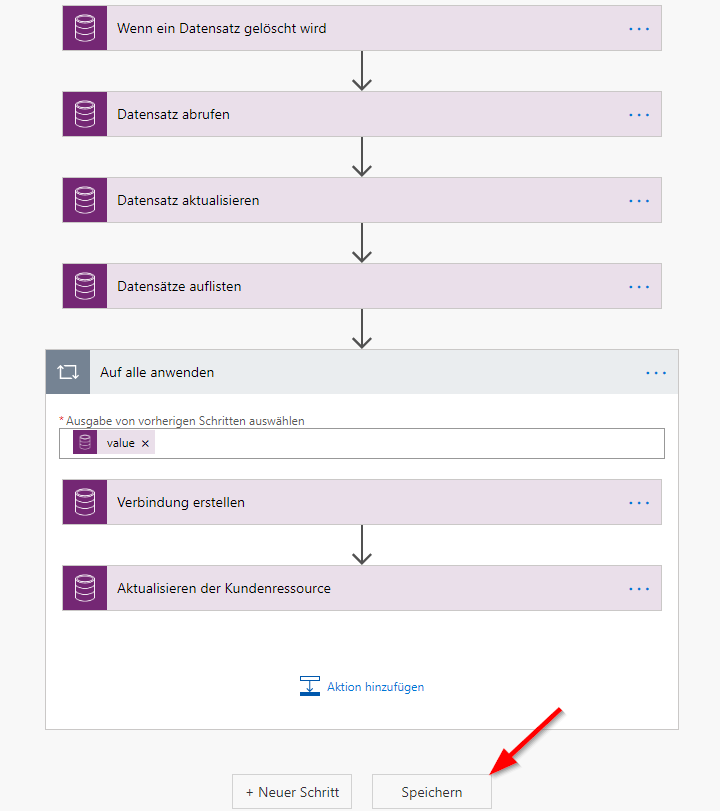
Zusätzlich zum Aktualisieren der Kundenanlage mit der Geräte-ID erstellen Sie den IoT-Gerätedatensatz, der verwendet wird, wenn Sie Befehle oder andere Aktionen von Dynamics 365 versenden.
Nach dem Registrieren des Gerätes haben Sie eine Verbindung zwischen dem Gerät in IoT Central und der Kundenanlage in Dynamics 365 Field Service hergestellt. In der vorherigen Einheit richteten wir für unseren intelligentes Abfallbehälter ein Ereignis ein, das anzeigt, wann der Behälter zur Abholung bereit ist. Nun schauen wir uns an, wie Sie eine Warnung in Dynamics 365 ausgeben können, sodass die Abholung des Behälters geplant wird.
Regeln
Zum Starten des Prozesses verwenden wir die Regelfunktion von IoT Central. Regeln werden erstellt, um die Telemetrie des Geräts zu überwachen und eine Aktivität auszuführen, wenn eine Bedingung erfüllt wird. Neben dem Betrachten der Echtzeitwerte, können Regeln auch Geräteeigenschaften berücksichtigen. Die Eigenschaften könnten beispielsweise Schwelleninformationen enthalten, die aufgrund der Installation je nach Gerät unterschiedlich sind. Das folgende Beispiel zeigt ein Bild der Regel an, die Sie erstellen, um auf das Ereignis der Abholungsbereitschaft zu reagieren. Beachten Sie, dass es einige Optionen für Aktionen gibt, wenn die Bedingungen einer Regel erfüllt werden. Wir verwenden die Aktion Microsoft Flow (Power Automate), um einen IoT-Warnungsdatensatz zu erstellen.
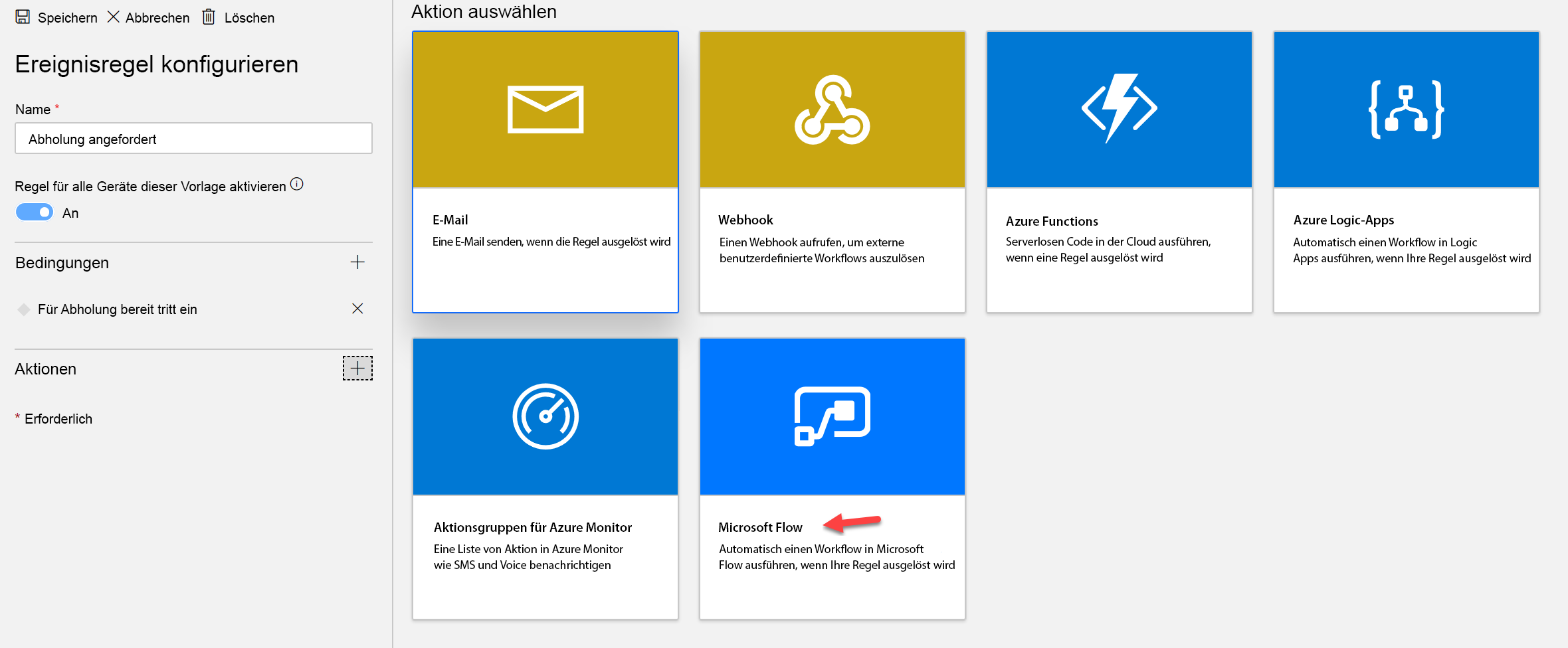
Um den Flow zu erstellen, verwenden Sie noch einmal den IoT Central Flow-Konnektor, mit dem Sie einen Flow erstellen, der durch eine spezifische Regel in IoT Central ausgelöst wird. Der Flow selbst ist ganz einfach; er entspricht der Kundenanlage, das die den Flow auslösende Geräte-ID verwendet. Ein IoT-Warnungsdatensatz wird für alle entsprechenden Objekte erstellt.
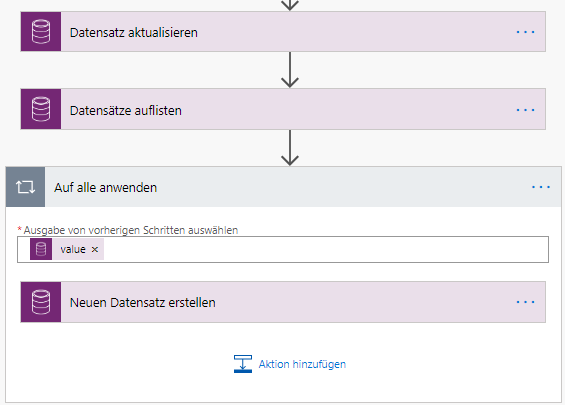
Nachdem die IoT-Warnung erstellt wurde, kann sie in die normalen Funktionen des Geschäftsprozesses von Dynamics 365 Field Service einfließen, einschließlich der Funktionen zur Planung des Standortbesuchs. In der nächsten Einheit fügen Sie die Geräteregistrierung und die Meldung von Warnungen an Ihre IoT Central-Anwendung hinzu, die Sie in Einheit 2 erstellt haben.